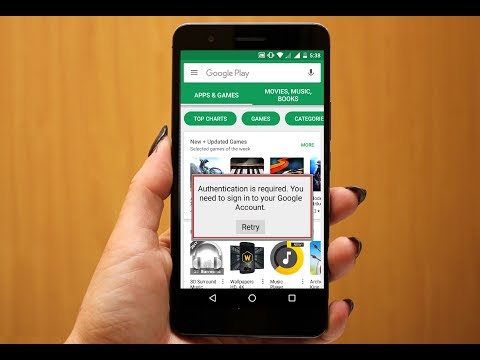
Saturs
- Kas izraisa Galaxy S9 Google Play veikala kļūdas kodu 492
- Kā novērst kļūdas kodu 492 Google Play veikalā
Daudzi Galaxy S9 (# GalaxyS9) īpašnieki pēdējā laikā ziņo par konkrētu Play veikala kļūdu - kļūdas kods 492. Šodienas īsajā problēmu novēršanas rokasgrāmatā mēs iepazīstināsim ar visām problēmu novēršanas iespējām, kuras varat izmēģināt. Mūsu ieteikumi šajā ziņojumā ir ekskluzīvi Galaxy S9, tādēļ, ja jums ir cita Samsung ierīce vai cita Android ierīce, vienkārši veiciet tālrunim nepieciešamās darbības, lai veiktu noteiktu risinājumu.
Ja meklējat risinājumus savai #Android problēmai, varat sazināties ar mums, izmantojot saiti, kas sniegta šīs lapas apakšdaļā. Aprakstot problēmu, lūdzu, pēc iespējas detalizētāk, lai mēs varētu viegli noteikt atbilstošu risinājumu. Ja jūs varat, lūdzu, iekļaujiet precīzus kļūdu ziņojumus, kurus saņemat, lai dotu mums ideju, ar ko sākt. Ja pirms e-pasta nosūtīšanas mums jau esat izmēģinājis dažas problēmu novēršanas darbības, noteikti miniet tās, lai atbildēs tos varētu izlaist.
Kas izraisa Galaxy S9 Google Play veikala kļūdas kodu 492
Tā kā miljoniem viedtālruņu darbojas ar Android, gandrīz vienmēr nav iespējams precīzi noteikt konkrētas problēmas iemeslu. Tas pats attiecas uz Galaxy S9 Google Play veikala kļūdas kodu 492. Pat šim konkrētajam Samsung tālruņa modelim ir saraksts ar iespējām, kuras mēs varam minēt. Daži no visizplatītākajiem tomēr ir šādi:
- Bojāta Android sistēmas kešatmiņa
- Bojāta Google Play veikala lietotne
- SD kartes kļūda
- Google konta kļūda
Kā novērst kļūdas kodu 492 Google Play veikalā
Tā kā kļūdas kodam 492 ir daudz iespējamo cēloņu, tā novēršanai ir jābūt metodiskam. Tālāk ir norādītas problēmu novēršanas darbības, kuras varat izmēģināt:
Risinājums kļūdas koda 492 # 1 novēršanai: atsvaidziniet sistēmu
Pirms veicat pareizu šīs problēmas novēršanu, ieteicams atsvaidzināt sistēmu ar atsāknēšanu. Dažreiz nelielas kļūdas un dažas lietotņu kļūdas var novērst, restartējot ierīci. Šajā problēmu novēršanas rokasgrāmatā vēlaties pārliecināties, vai esat veicis šo vienkāršo risinājumu, pirms turpināt veikt papildu darbības.
Vecākām Android ierīcēm ar noņemamiem akumulatoriem ir ļoti ieteicams restartēt tos, atvienojot akumulatoru. Tas attiecas uz tālruņu modeļiem, kuros ir baterijas, kuras var izņemt no aizmugures. Ja jums ir šāds tālrunis, izņemiet akumulatoru vismaz 10 sekundes, pirms to atkal pievienojat.
Ja jums gadās tālruņu modeļus ar nenoņemamiem akumulatora blokiem, vislabāk ir simulēt akumulatora fiziskas izņemšanas sekas. To parasti veic, nospiežot noteiktas pogu kombinācijas. Darbības atšķiras atkarībā no zīmola, tāpēc veiciet papildu izpēti par to, kā to izdarīt savā konkrētajā ierīcē. Piemēram, jaunāki Samsung Galaxy S un Note modeļi ļauj tam notikt, aptuveni 10 sekundes turot nospiestu Power + skaļuma samazināšanas pogas.
Lai piespiedu kārtā restartētu Galaxy S9:
- Nospiediet un turiet nospiestu pogu Power + Skaļuma samazināšana apmēram 10 sekundes vai līdz ierīce ieslēdzas. Atstājiet vairākas sekundes, līdz tiek parādīts ekrāns Maintenance Boot Mode.
- Ekrānā Maintenance Boot Mode atlasiet Normal Boot. Varat izmantot skaļuma regulēšanas pogas, lai pārlūkotu pieejamās opcijas, un apakšējo kreiso pogu (zem skaļuma regulēšanas pogām), lai atlasītu. Pagaidiet līdz 90 sekundēm, līdz atiestatīšana ir pabeigta.
Risinājums kļūdas koda 492 # 2 novēršanai: notīriet kešatmiņas nodalījumu
Lai ātri lejupielādētu lietotnes, Android izmanto īpašu kešatmiņu, ko sauc par sistēmas kešatmiņu. Dažreiz šī kešatmiņa, kas tiek glabāta kešatmiņas nodalījumā, var tikt bojāta. Šāda situācija var izraisīt visdažādākos jautājumus, sākot no nelielām kļūdām līdz nopietniem lēnas veiktspējas jautājumiem. Lai pārliecinātos, ka tālrunī ir laba darba sistēmas kešatmiņa, regulāri notīriet kešatmiņas nodalījumu. Mēs iesakām vismaz reizi pāris mēnešos notīrīt S9 kešatmiņas nodalījumu. Tas ir vienkārši izdarāms, un tam nav nepieciešamas uzlabotas zināšanas. Tas neietekmēs arī personas datus, lai jūs to varētu darīt, nebaidoties izdzēst savus fotoattēlus, videoklipus, failus utt.
Lai notīrītu kešatmiņas nodalījumu S9:
- Izslēdziet ierīci.
- Nospiediet un turiet skaļuma palielināšanas taustiņu un Bixby taustiņu, pēc tam nospiediet un turiet ieslēgšanas / izslēgšanas taustiņu.
- Kad tiek parādīts zaļais Android logotips, atlaidiet visus taustiņus (pirms Android sistēmas atkopšanas izvēlnes opciju parādīšanas aptuveni 30 - 60 sekundes tiks rādīts ziņojums “Sistēmas atjauninājuma instalēšana”).
- Nospiediet skaļuma samazināšanas taustiņu vairākas reizes, lai iezīmētu ‘noslaucīt kešatmiņas nodalījumu’.
- Nospiediet barošanas pogu, lai atlasītu.
- Nospiediet skaļuma samazināšanas taustiņu, līdz tiek iezīmēts “jā”, un nospiediet barošanas pogu.
- Kad tīrīšanas kešatmiņas nodalījums ir pabeigts, tiek iezīmēts “Reboot system now”.
- Nospiediet barošanas taustiņu, lai restartētu ierīci.
Risinājums kļūdas koda 492 # 3 novēršanai: atjaunojiet lietotnes Google Play veikals noklusējumu
Vēl viens efektīvs veids, kā novērst kļūdas kodu 492, ir Google Play veikala atjaunošana rūpnīcas stāvoklī. Tas tiek darīts, notīrot lietotnes datus. Lūk, kā:
- Atveriet lietotni Iestatījumi.
- Pieskarieties vienumam Lietotnes.
- Augšējā labajā stūrī pieskarieties Vairāk iestatījumu (trīs punktu ikona).
- Atlasiet Rādīt sistēmas lietotnes.
- Atrodiet un pieskarieties savai lietotnei.
- Pieskarieties vienumam Krātuve.
- Pieskarieties pogai Notīrīt datus.
- Restartējiet S9 un pārbaudiet problēmu.
Ja pēc Play veikala datu noslaukšanas problēma joprojām pastāv, varat mēģināt to izdarīt arī Google Services Framework datiem. Šī ir vēl viena Google lietotne, kas ir pieejama visās Android ierīcēs. Ja šī lietotne ir kļūdaina vai tajā ir kļūda, tā var izraisīt arī kļūdas kodu 492.
Risinājums, lai novērstu kļūdas kodu 492 # 4: atkārtoti pierakstieties savā Google kontā
Dažreiz Android kļūdas ir saistītas ar Google kontu ierīcē. Lai uzzinātu, vai jums ir problēmas ar savu Google kontu, mēģiniet izdzēst savu kontu no sava S9, restartējiet tālruni un pierakstieties vēlreiz.
Lai izdzēstu savu Google kontu:
- Atveriet lietotni Iestatījumi.
- Pieskarieties vienumam Mākonis un konti.
- Pieskarieties vienumam Konti.
- Atlasiet savu Google kontu.
- Pieskarieties pie Noņemt kontu.
Lai pēc tam atkal pierakstītos savā Google kontā:
- Atveriet lietotni Iestatījumi.
- Pieskarieties vienumam Mākonis un konti.
- Pieskarieties vienumam Konti.
- Pieskarieties vienumam Pievienot kontu.
Risinājums, lai novērstu kļūdas kodu 492 # 5: atkārtoti instalējiet lietotnes
Ja, mēģinot atjaunināt konkrētu lietotni vai dažas lietotnes, notiek kļūdas kods 492, iespējams, Google Play veikala lietotne ir saskārusies ar kļūdu, no kuras to nevar atjaunot. Lai uzzinātu, vai tas tā ir, jums vienkārši jāpārinstalē lietotnes, kas izraisa minēto kļūdu. Daži lietotāji varēja veiksmīgi novērst problēmu, veicot šo darbību. Instalēšanas laikā pārliecinieties, vai attiecīgajai lietotnei vai lietotnēm ir piešķirtas atļaujas, kuras tā prasa no jums.
Risinājums, lai novērstu kļūdas kodu 492 # 6: pārformatējiet SD karti
Daži lietotāji ziņoja, ka kļūdas kods 492 parādījās pēc SD kartes lietošanas vai ievietošanas. Ja tas ir jūsu gadījums, pastāv iespēja, ka problēma rodas no minētās SD kartes. Mēģiniet to pārformatēt un redzēt, kas notiek.
Lai formatētu SD karti:
- Pieskarieties vienumam Iestatījumi.
- Pārejiet uz krātuvi vai SD un tālruņa krātuvi.
- Ritiniet līdz opcijai Dzēst SD karti vai Formatēt SD karti un pieskarieties tai.
- Ja SD kartes formatēšana ir atspējota vai pelēka, jums vispirms būs jānoņem SD karte, pieskaroties opcijai Atvienot SD karti.
- Ja tiek prasīts, pieskarieties opcijai, lai apstiprinātu SD kartes formatēšanu. Tas aktivizēs jūsu ierīci, lai sāktu formatēšanu SD kartē un izdzēstu visu tās saturu.
Kad esat veiksmīgi formatējis SD karti, piestipriniet to vēlreiz un pārliecinieties, vai jūsu S9 šoreiz to jau spēj nolasīt.
Jebkuram no šiem risinājumiem vajadzētu palīdzēt noteikt jūsu kļūdas koda 492. versiju. Ja problēma atkārtojas pēc iepriekš minēto ieteikumu izpildes, iesakām sazināties ar Google vai apmeklēt viņu Google produktu forumu.


